Casos de uso avanzados: creación de modelos y adición de campos¶
Caso 1: en el formulario de los leads, si el país elegido es Francia, muestra el campo “¿Pagar con cheque?”
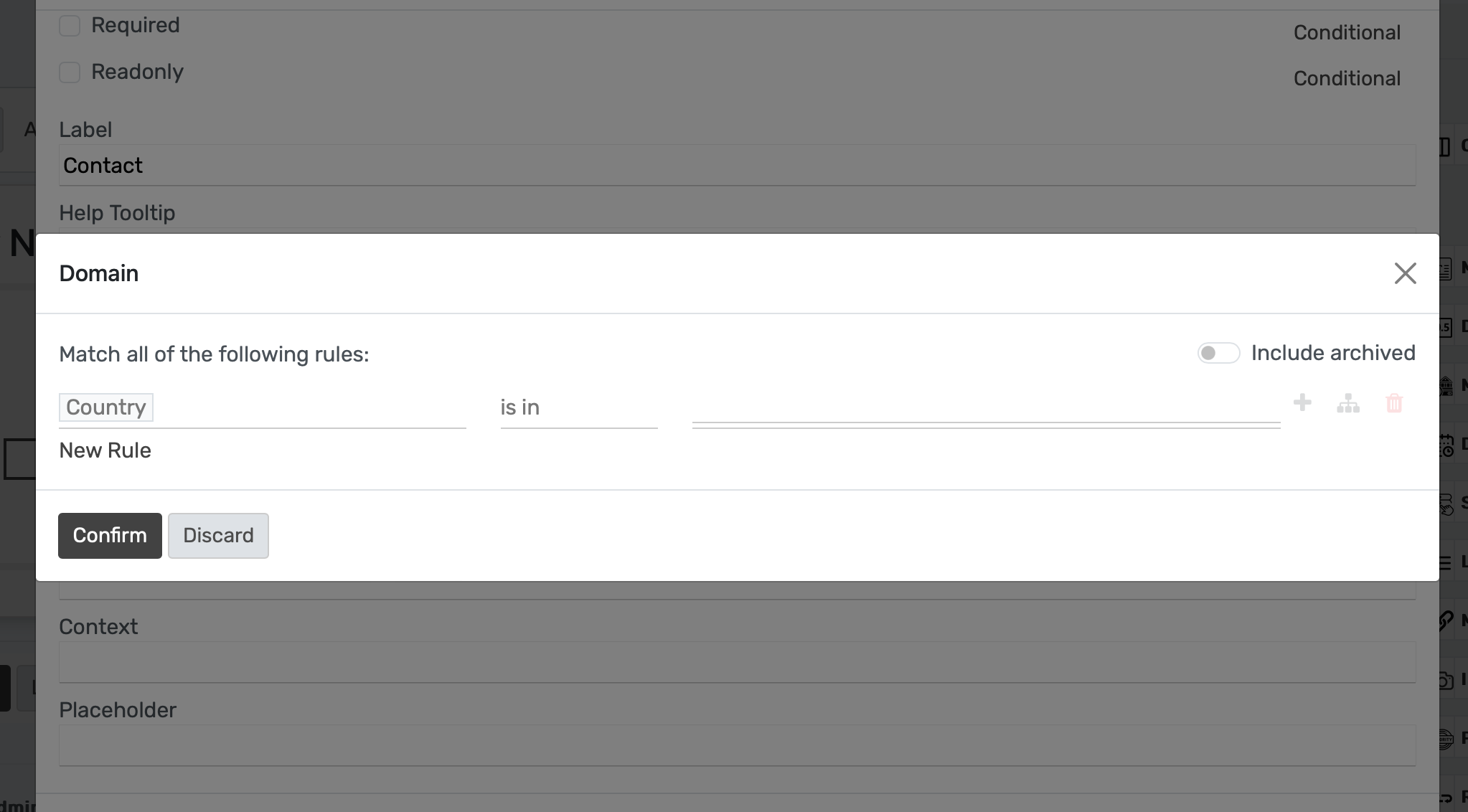
Escenario de caso 2: cree un modelo llamado “Propiedades” y agregue campos llamados: empresa, valor, nombre, dirección, activo, imagen.
Desde el tablero, (opcionalmente) inicie un nuevo módulo. Luego, haga clic en Editar menú e inicie un Nuevo menú (modelo). Configure el nombre de su menú y Confirmar. Ahora, en su formulario, arrastre y suelte los campos necesarios.
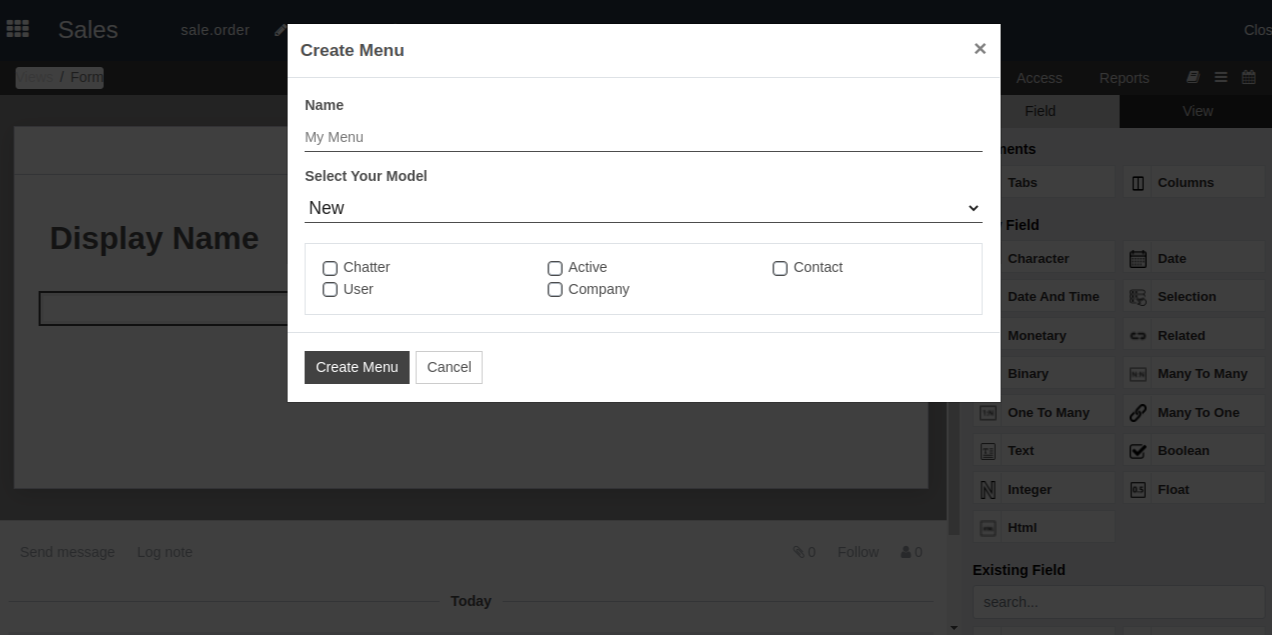
Escenario de caso 2.a: ahora, le gustaría tener un modelo llamado “regiones” al que se debe vincular cada propiedad. Y, en “regiones”, le gustaría ver las propiedades de cada región.
Truco
Los Campos existentes son los que están en el modelo actual pero que aún no están en la vista.
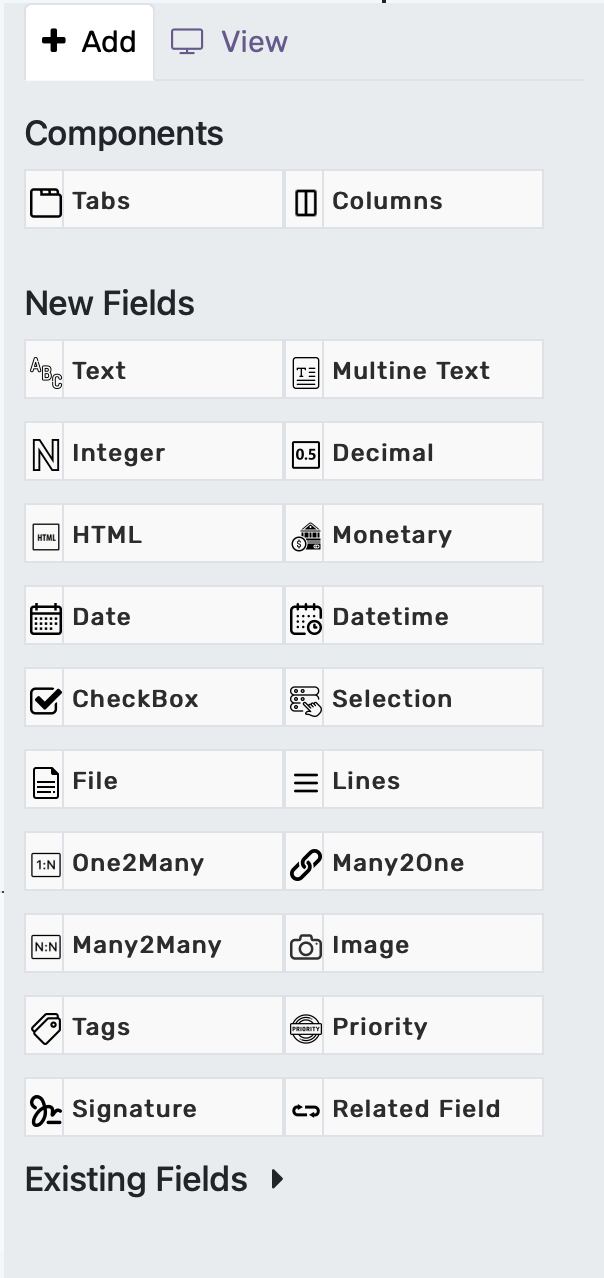
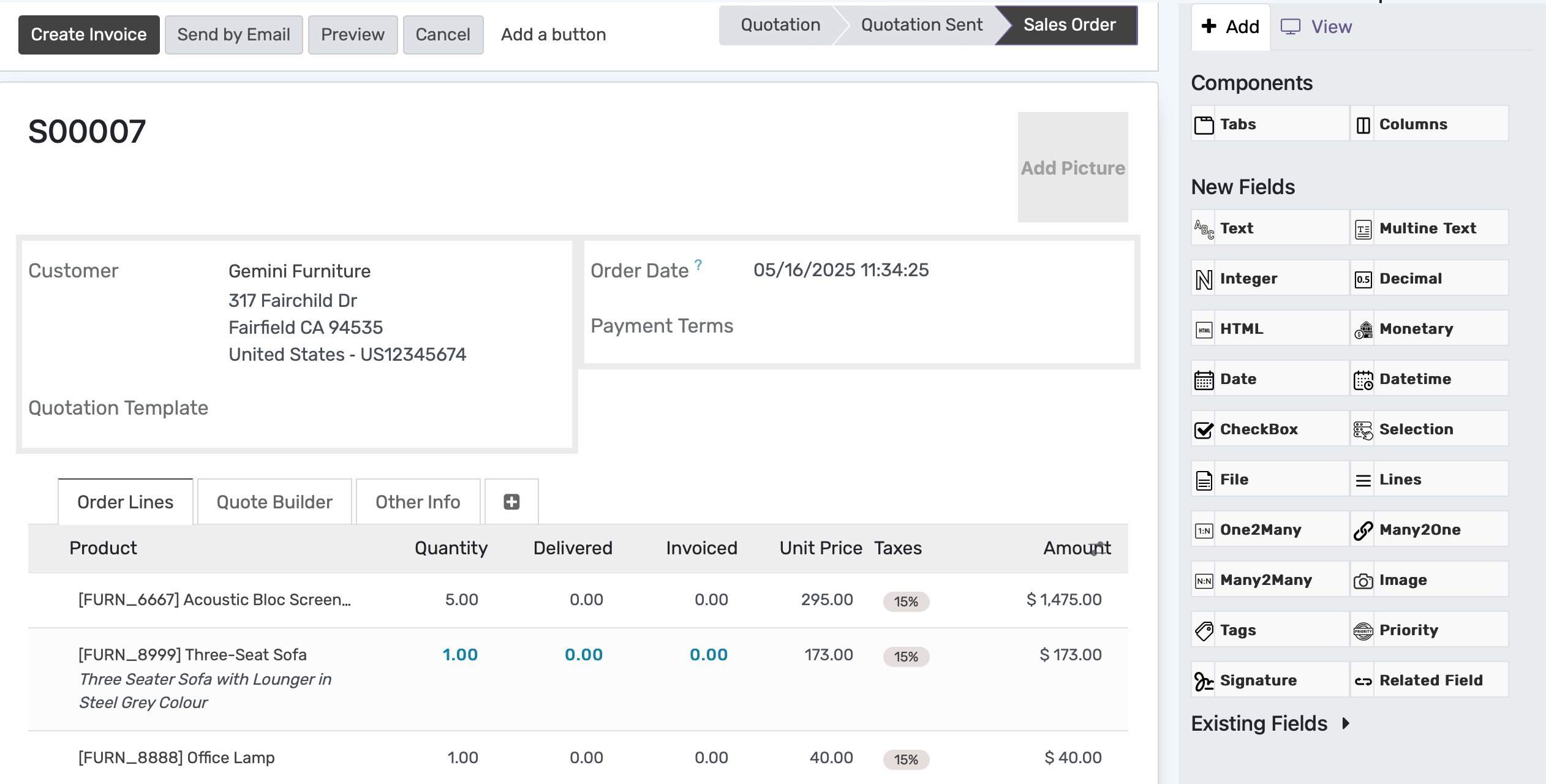
Una vez que el campo Etiquetas se agregue al formulario, selecciónelo y, en Propiedades > Widgets, elija Casillas de verificación.
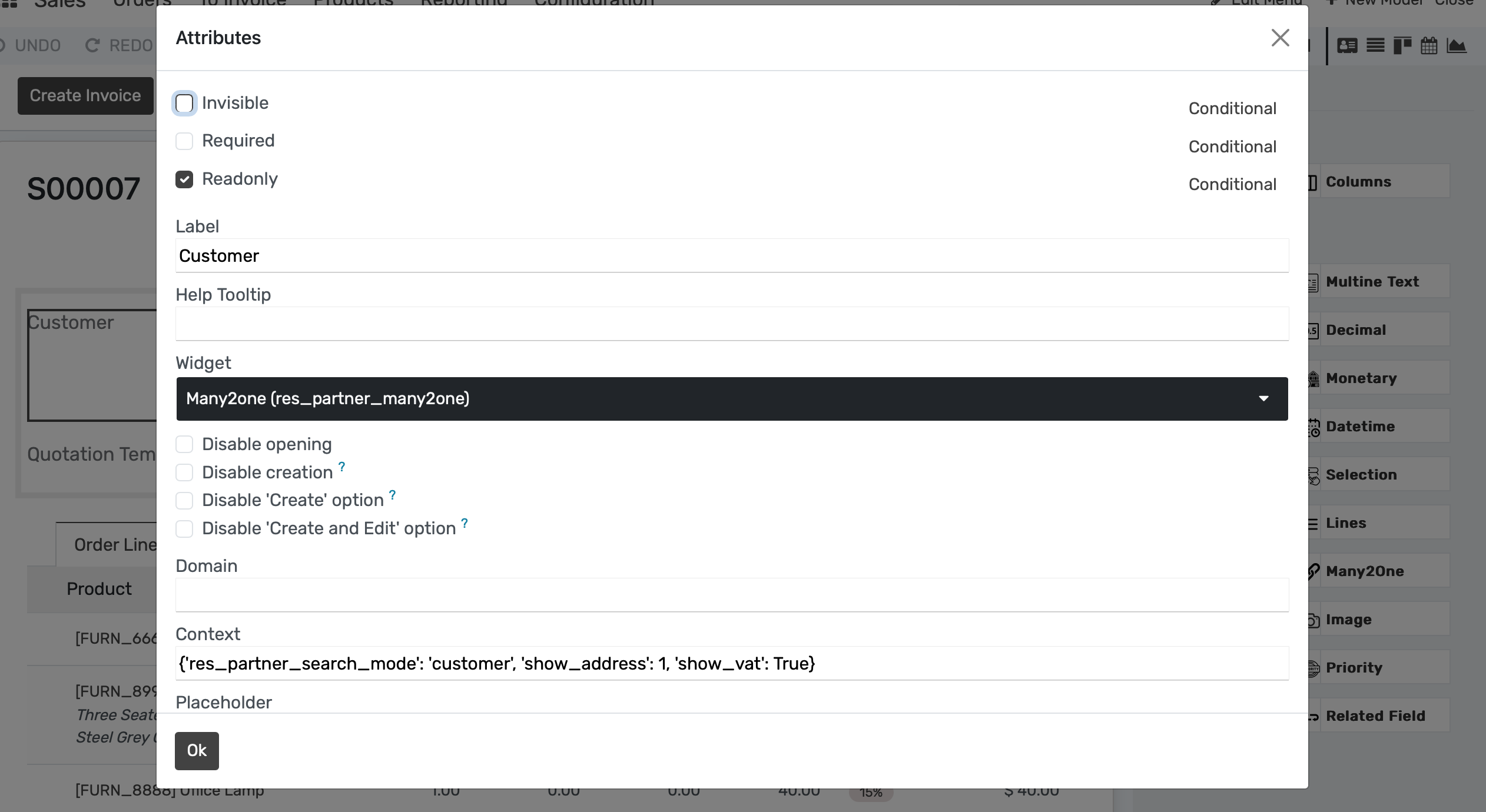
Escenario de caso 3: en el formulario de clientes potenciales, agregue un campo de selección con los valores: “Etiquetas”, “Lista” y “Casillas de verificación”. Según el valor del campo, muestre etiquetas como many2many_tags, many2many_radio o many2many(_list).
En la vista de formulario, agregue un campo Etiquetas y relacionelo con Etiqueta de socios. En Propiedades, defina su Widget como Many2many. Realice el mismo proceso otras 2 veces para Casillas de verificación y Etiquetas.
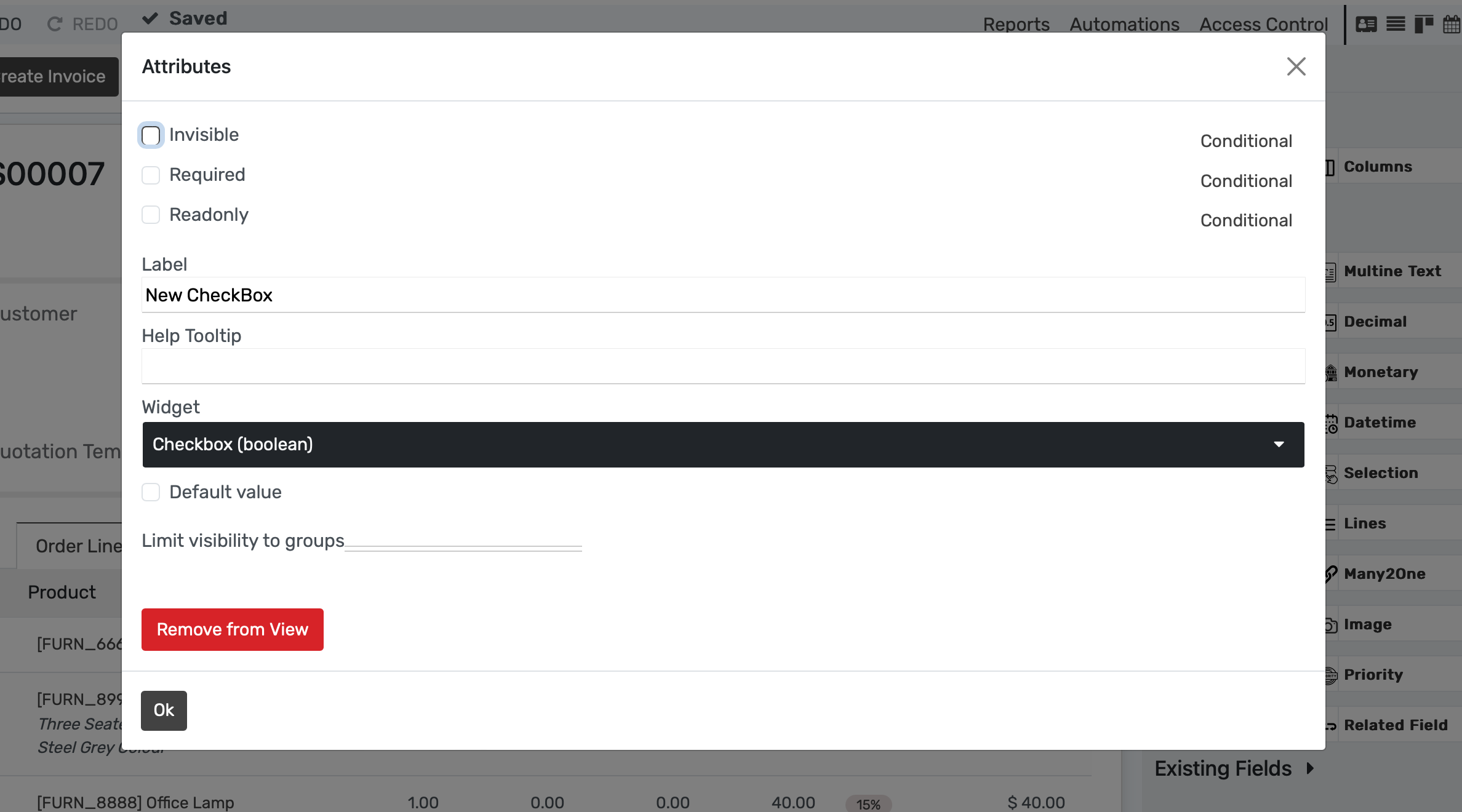
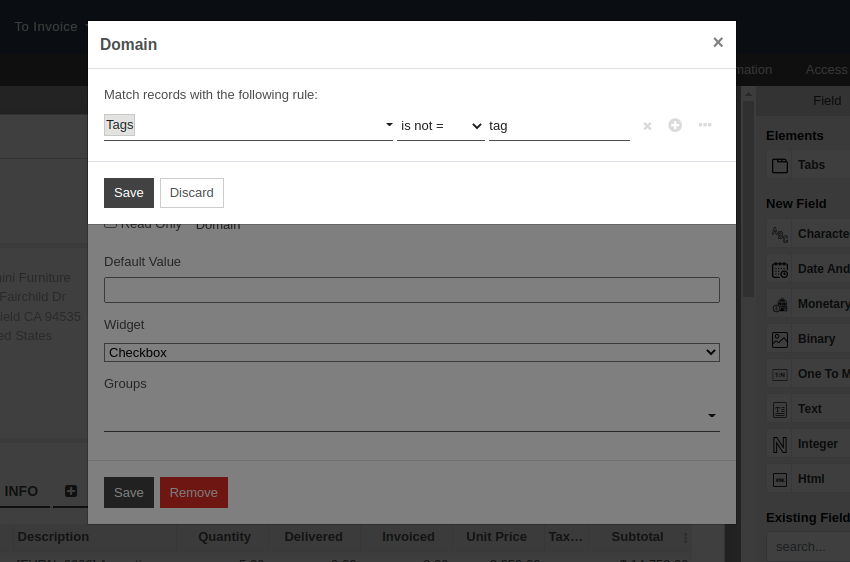
En su formulario de cotización, agregue un campo Selección con los valores Aceptado y Rechazado. Establezca su condición Obligatorio como Monto libre de impuestos > 500 y Limitar visibilidad a grupos como Ventas/Administrador o gerentes.
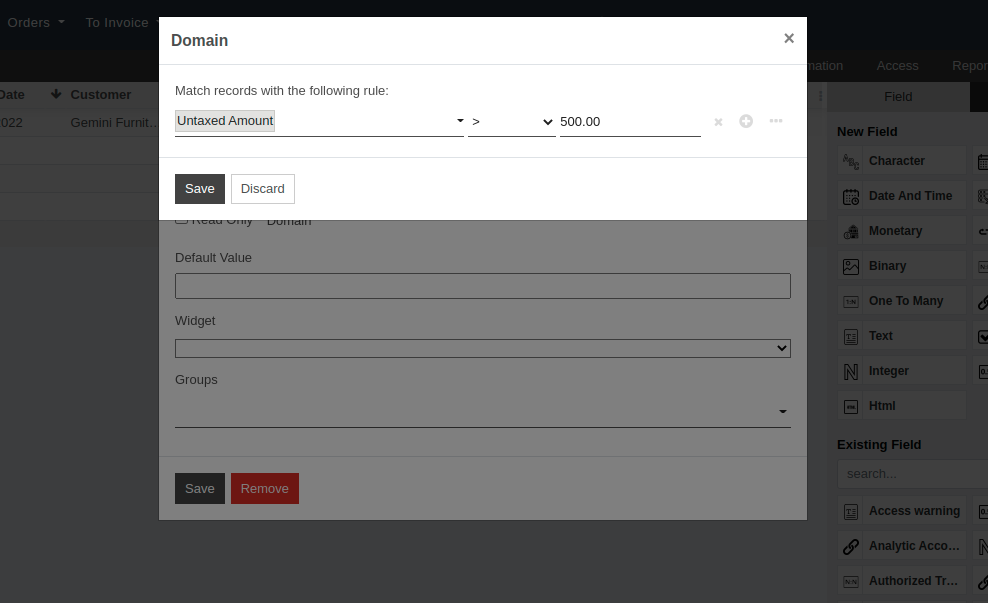
Ver también
../conceptos/understanding_general